显卡驱动设置步骤是什么?
- 数码攻略
- 2025-05-24
- 2
在现代计算机系统中,显卡驱动扮演着至关重要的角色,它能够确保显卡硬件与操作系统之间的高效协作,进而提升图形处理能力以及整体的计算机性能。但很多人在面对显卡驱动安装和设置时会感到困惑,本文将详细介绍显卡驱动的设置步骤,确保您能够轻松掌握这一重要过程。
一、了解显卡驱动的重要性
在开始设置显卡驱动之前,了解其作用是必要的。显卡驱动程序是显卡硬件与操作系统沟通的桥梁,它可以确保显卡按照设计的最佳性能运行。没有正确的驱动程序,即使是最先进的显卡也无法发挥其全部性能。驱动程序还负责支持新出现的图形技术,比如光线追踪和AI增强的渲染技术。

二、显卡驱动设置前的准备工作
在安装显卡驱动之前,您需要做好以下准备工作:
备份重要数据:在进行任何系统级操作之前,备份您的重要文件以防万一。
关闭杀毒软件:某些杀毒软件可能会干扰显卡驱动的安装过程。
确认显卡型号:通过设备管理器或显卡官方网站确认您的显卡型号,以确保下载正确的驱动。
下载驱动程序:前往显卡制造商的官方网站,根据显卡型号下载相应的驱动程序。

三、显卡驱动安装步骤
步骤1:卸载旧驱动
1.打开设备管理器:右键点击“此电脑”,选择“管理”,在打开的计算机管理窗口中找到“设备管理器”。
2.查找显示适配器:在设备管理器中展开“显示适配器”类别。
3.卸载显卡驱动:右键点击您的显卡设备,选择“卸载设备”,在弹出的对话框中勾选“删除此设备的驱动程序软件”,点击“确定”。
4.重启计算机:完成卸载后,重启计算机以清除旧驱动的影响。
步骤2:安装新驱动
1.运行安装程序:找到之前下载的显卡驱动安装文件,双击运行安装程序。
2.接受许可协议:仔细阅读安装协议,并选择“接受”继续。
3.选择安装类型:通常选择“Express”快速安装即可,但如果您想要进行更细致的设置,可以选择“Custom”自定义安装。
4.等待安装完成:安装程序会自动进行驱动安装,此时请耐心等待。
5.重启计算机:安装完成后,重启计算机以确保新的驱动程序生效。
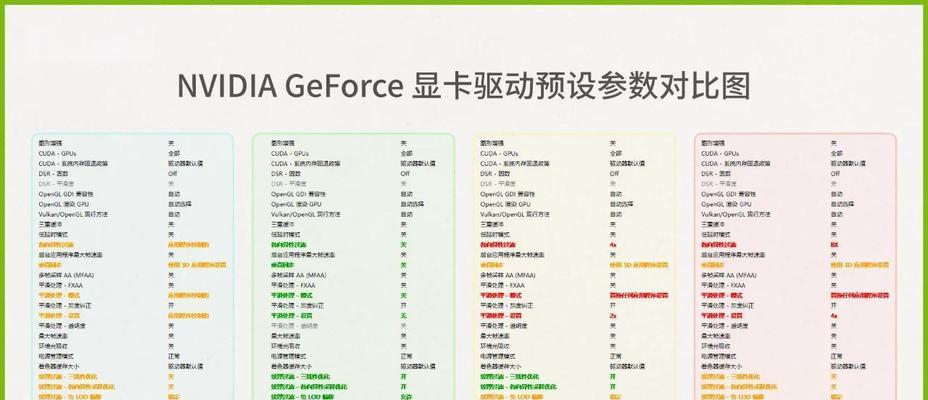
四、显卡驱动设置与优化
安装完驱动程序后,一些额外的设置与优化工作可以帮助您进一步提升显卡性能:
进入显卡控制面板:大多数显卡都有自己的控制面板程序,通常通过右键点击桌面空白处并选择显卡控制面板进入。
调整图形设置:在控制面板中,您可以根据需要调整图形选项,包括电源管理、3D设置等。
更新驱动:定期访问显卡制造商官网检查驱动更新,以获取最新的性能提升和安全补丁。
五、常见问题解答
问题1:如何判断显卡驱动是否需要更新?
您可以定期访问显卡制造商的官方网站,并通过其提供的驱动搜索工具来检查驱动更新。显卡控制面板通常也提供更新选项。
问题2:安装显卡驱动时遇到错误代码怎么办?
若遇到错误代码,通常官网会有相关的错误解决指南,您可根据提供的步骤进行故障排除。如果问题依旧无法解决,建议联系显卡制造商的技术支持。
六、
显卡驱动设置看似复杂,但通过上述步骤,即便是新手用户也可以轻松完成。记住,正确的驱动设置不仅能够提升显卡性能,还能确保系统运行的稳定性。按照本文提供的步骤操作,您将能够最大化您的显卡潜能,并享受更优质的视觉体验。
版权声明:本文内容由互联网用户自发贡献,该文观点仅代表作者本人。本站仅提供信息存储空间服务,不拥有所有权,不承担相关法律责任。如发现本站有涉嫌抄袭侵权/违法违规的内容, 请发送邮件至 3561739510@qq.com 举报,一经查实,本站将立刻删除。
上一篇:蓝牙耳机开机状态下如何关机?
下一篇:主机音响最佳放置位置是什么?